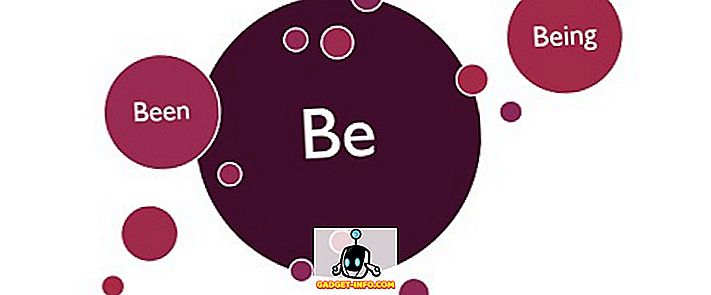Có rất nhiều lý do tại sao bạn có thể muốn kiểm tra nhiệt độ CPU trên máy Mac của mình. Bạn có thể đang đo điểm chuẩn cho một máy mới mà bạn đã mua hoặc có thể bạn chỉ đang cố gắng tìm ra khi quạt hoạt động. Dù lý do của bạn là gì, vấn đề là máy Mac không cung cấp tính năng để kiểm tra nhiệt độ CPU. Mặc dù vậy, đừng lo lắng, trong bài viết này tôi sẽ cho bạn biết cách bạn có thể kiểm tra nhiệt độ CPU trên máy Mac của mình, sử dụng trình theo dõi nhiệt độ CPU của bên thứ ba và tiện ích Terminal đơn giản.
Kiểm tra nhiệt độ CPU trên máy Mac với Fanny
Một trong những phương pháp tốt nhất để theo dõi nhiệt độ CPU trong Mac, là sử dụng Fanny. Ứng dụng này được phát triển bởi Daniel Storm, có sẵn miễn phí và hỗ trợ macOS Sierra. Cùng với giám sát CPU, Fanny cũng cho phép bạn kiểm tra chi tiết xung quanh quạt. Khi bạn tải xuống ứng dụng này, bạn chỉ cần di chuyển nó vào thư mục Ứng dụng và khởi chạy ứng dụng.
Ứng dụng khởi chạy dưới dạng biểu tượng thanh menu, hiển thị thông tin như tốc độ quạt hiện tại, cùng với tốc độ quạt tối đa có thể đạt được. Dưới đó, bạn sẽ thấy nhiệt độ CPU cho máy Mac của bạn.

Ứng dụng cũng đi kèm với tiện ích Trung tâm thông báo, bạn có thể bật bằng cách thực hiện theo các bước bên dưới:
1. Chuyển đến Trung tâm thông báo và ở phía dưới, nhấp vào Chỉnh sửa bản chỉnh sửa . Nó có thể đọc được 1 1 Mới, thay vì Chỉnh sửa.

2. Nhấp vào biểu tượng của + + bên cạnh Bên Fanny phạm để thêm nó vào Trung tâm thông báo của bạn.

Đó là tất cả, giờ bạn sẽ có thể thấy nhiệt độ CPU của máy Mac trong Trung tâm thông báo . Điều này dễ hơn việc đưa nó lên thanh menu, bởi vì tất cả những gì cần thiết để khởi chạy Trung tâm thông báo là một cú vuốt hai ngón tay từ cạnh phải của bàn di chuột Mac.

Kiểm tra nhiệt độ CPU Mac từ thiết bị đầu cuối
Nếu bạn muốn sử dụng Terminal để kiểm tra nhiệt độ CPU trên máy Mac, bạn chỉ cần làm theo các bước dưới đây:
1. Tải xuống mã nguồn cho osx-cpu-temp từ kho lưu trữ GitHub, bằng cách nhấp vào nút Tải xuống Tải xuống, sau đó nhấp vào Tải xuống Tải xuống ZIP .

2. Giải nén tệp lưu trữ bạn vừa tải xuống. Sau đó, khởi chạy Terminal và điều hướng đến thư mục mà bạn đã trích xuất osx-cpu-temp . Bạn có thể sử dụng lệnh cd cd cd cho việc này. Cướp cd vào thư mục được trích xuất từ tệp ZIP, sau đó nhập vào chế độ thực hiện . Điều này sẽ xây dựng ứng dụng và sau đó bạn có thể chạy nó.

Để chạy ứng dụng, bạn chỉ cần gõ gõ ./osx-cpu-temp . Điều này sẽ hiển thị nhiệt độ CPU trong Terminal.

Nếu bạn muốn thay đổi các đơn vị đang sử dụng, chỉ cần sử dụng lệnh như sau:
- Mùi ./osx-cpu-temp -F 'để hiển thị nhiệt độ bằng Fahrenheit

- Mùi ./osx-cpu-temp -C 'để hiển thị nhiệt độ bằng độ C

Lưu ý : Bạn sẽ luôn phải điều hướng đến thư mục của osx-cpu-temp, để chạy lệnh. Nếu bạn không muốn làm điều đó, bạn có thể thêm đường dẫn đến thư mục vào biến môi trường $ PATH của bạn. Sau đó, bạn chỉ cần chạy lệnh như là os osx-cpu-temp, để lấy nhiệt độ CPU.
Dễ dàng theo dõi nhiệt độ CPU trên máy Mac
Bạn có thể sử dụng các phương pháp này để dễ dàng kiểm tra nhiệt độ CPU trên máy Mac của mình, từ thanh menu, Trung tâm thông báo hoặc từ Terminal. Tôi đã thử tất cả các phương pháp trên MacBook Air chạy macOS Sierra và chúng hoạt động tốt. Có rất nhiều cách khác có sẵn, nhưng hầu hết trong số chúng đều được trả tiền, hoặc yêu cầu rất nhiều công việc để thiết lập, và nằm ngoài phạm vi của bài viết này. Tuy nhiên, nếu bạn biết bất kỳ phương pháp nào đủ đơn giản để trình bày trong bài viết này, hãy cho chúng tôi biết về nó trong phần bình luận bên dưới.

![Amazon - Câu chuyện bên trong [Infographic]](https://gadget-info.com/img/best-gallery/698/amazon-inside-story.gif)